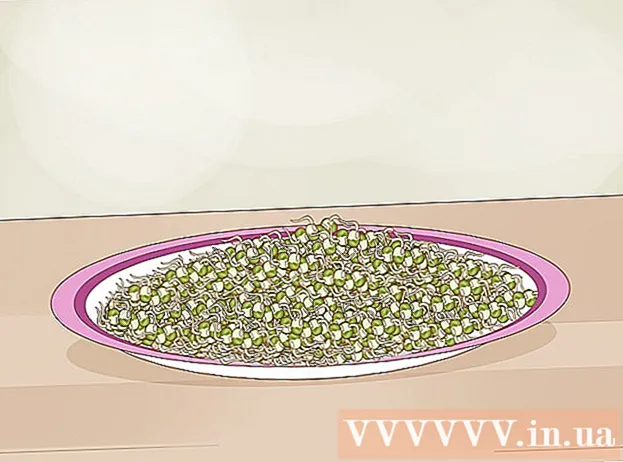מְחַבֵּר:
Frank Hunt
תאריך הבריאה:
14 מרץ 2021
תאריך עדכון:
1 יולי 2024

תוֹכֶן
- לדרוך
- שיטה 1 מתוך 3: בצע שינויים פשוטים
- שיטה 2 מתוך 3: בצע שינויים מתקדמים
- שיטה 3 מתוך 3: כבה את האנימציות
- טיפים
- אזהרות
מערכת ההפעלה אנדרואיד כוללת תכונות נהדרות רבות כולל WiFi, GPS ואינספור אפליקציות. למרבה הצער, כל התכונות הללו יכולות לגבות את מחיר חיי הסוללה של המכשיר שלך ולצרוך אותו במהירות. למרבה המזל, ישנם כמה טריקים פשוטים שתוכלו לנסות להאריך את חיי הסוללה של המכשיר שלכם.
לדרוך
שיטה 1 מתוך 3: בצע שינויים פשוטים
 הפעל את מצב חיסכון בחשמל. ברוב המכשירים, אתה רק צריך להחליק מטה מהחלק העליון של המסך כדי להציג תפריט. גלול הצידה עד שתמצא את מצב החיסכון בחשמל ובחר בו.
הפעל את מצב חיסכון בחשמל. ברוב המכשירים, אתה רק צריך להחליק מטה מהחלק העליון של המסך כדי להציג תפריט. גלול הצידה עד שתמצא את מצב החיסכון בחשמל ובחר בו. - מצב חיסכון בחשמל יכול להאט את הטלפון שלכם מעט מעט.
- אם תקבל מיד התראות מיישומי מדיה חברתית, הם יפסיקו עד שתפתח את היישום.
 כבה את ה- WiFi, Bluetooth ו- GPS כשאתה לא משתמש בהם. כל התכונות הללו משתמשות בסוללה, גם כאשר אינכם משתמשים בהן. לדוגמא, משדר הרשת האלחוטית ימשיך לחפש חיבור אלחוטי כל עוד הוא מופעל. זה משתמש בסוללה גם כאשר אינך גולש באינטרנט.
כבה את ה- WiFi, Bluetooth ו- GPS כשאתה לא משתמש בהם. כל התכונות הללו משתמשות בסוללה, גם כאשר אינכם משתמשים בהן. לדוגמא, משדר הרשת האלחוטית ימשיך לחפש חיבור אלחוטי כל עוד הוא מופעל. זה משתמש בסוללה גם כאשר אינך גולש באינטרנט. - כדי להשבית פונקציות אלה, עליך פשוט להחליק מטה מהחלק העליון של המסך. גלול הצידה לאורך התפריט ובטל את הבחירה בפריטים.
 כבה אפליקציות שאינך משתמש בהן. סגירת האפליקציה על ידי לחיצה על כפתור הגב או הבית אינה מספיקה; ניתן להפעיל מחדש את האפליקציה ברקע וכך להמשיך להשתמש בכוח הסוללה. עליך לבדוק את היישומים האחרונים של המכשיר ואת הטפטים ולהשבית אותם באופן ידני. זה בדרך כלל ימנע מהם לרוץ ברקע וכך לצרוך כוח סוללה.
כבה אפליקציות שאינך משתמש בהן. סגירת האפליקציה על ידי לחיצה על כפתור הגב או הבית אינה מספיקה; ניתן להפעיל מחדש את האפליקציה ברקע וכך להמשיך להשתמש בכוח הסוללה. עליך לבדוק את היישומים האחרונים של המכשיר ואת הטפטים ולהשבית אותם באופן ידני. זה בדרך כלל ימנע מהם לרוץ ברקע וכך לצרוך כוח סוללה.  העבר את הטלפון למצב המתנה כאשר אינך משתמש במכשיר. פשוט לחץ על כפתור הבית והמסך יכהה. כתוצאה מכך, נעשה שימוש בפחות כוח סוללה. ליציאה ממצב המתנה, לחץ שוב על כפתור ההתחלה; יתכן שתצטרך לפתוח את הטלפון כאשר הוא "יתעורר" שוב.
העבר את הטלפון למצב המתנה כאשר אינך משתמש במכשיר. פשוט לחץ על כפתור הבית והמסך יכהה. כתוצאה מכך, נעשה שימוש בפחות כוח סוללה. ליציאה ממצב המתנה, לחץ שוב על כפתור ההתחלה; יתכן שתצטרך לפתוח את הטלפון כאשר הוא "יתעורר" שוב.  כבה את פונקציית הרטט של הטלפון שלך. לחץ על לחצני עוצמת הקול למעלה ולמטה עד שתצא ממצב הרטט. מומלץ גם לכבות רטט עבור הודעות טקסט. עליך לעבור להגדרות שלך ואז ל"צליל ותצוגה ". אם אתה לא מוצא את ההגדרות של הודעות הטקסט שלך שם, עליך לעבור אל "יישומים" ואז ל"הודעות ".
כבה את פונקציית הרטט של הטלפון שלך. לחץ על לחצני עוצמת הקול למעלה ולמטה עד שתצא ממצב הרטט. מומלץ גם לכבות רטט עבור הודעות טקסט. עליך לעבור להגדרות שלך ואז ל"צליל ותצוגה ". אם אתה לא מוצא את ההגדרות של הודעות הטקסט שלך שם, עליך לעבור אל "יישומים" ואז ל"הודעות ".
שיטה 2 מתוך 3: בצע שינויים מתקדמים
 הפחית את בהירות המסך. עבור אל ההגדרות ובחר "צליל ותצוגה". לחץ על "בהירות" והזז את המתג לצד להפחתת הבהירות.
הפחית את בהירות המסך. עבור אל ההגדרות ובחר "צליל ותצוגה". לחץ על "בהירות" והזז את המתג לצד להפחתת הבהירות. - אם אתה משתמש במצב חיסכון באנרגיה, בהירות המסך שלך עשויה כבר להיות מופחתת.
- הפחתת הבהירות תקשה לראות את המסך, במיוחד בלילה.
- אם אתה משתמש באינטרנט יכול להיות קיצור דרך להתאמת הבהירות.
 הגדר את זמן הקצאת המסך קצר ככל האפשר. הגדרה זו מבטיחה שהמכשיר יכבה את המסך לאחר תקופת חוסר הפעילות שנבחרה. ככל שפרק הזמן קצר יותר, המסך ישתמש בפחות סוללה. אפשרויות ההגדרה לכך שונות ממכשיר למכשיר.
הגדר את זמן הקצאת המסך קצר ככל האפשר. הגדרה זו מבטיחה שהמכשיר יכבה את המסך לאחר תקופת חוסר הפעילות שנבחרה. ככל שפרק הזמן קצר יותר, המסך ישתמש בפחות סוללה. אפשרויות ההגדרה לכך שונות ממכשיר למכשיר. - תוכל למצוא אפשרות זו בהגדרות. עבור אל "סאונד ותצוגה" ובחר "פסק זמן למסך".
 אם למכשיר שלך יש מסך AMOLED, אתה יכול להשתמש ברקע שחור. מסכי AMOLED יכולים להפחית את השימוש בסוללה שבעתיים על ידי הצגת שחור במקום לבן או כל צבע אחר. כשאתה מחפש בטלפון שלך, אתה יכול גם להשתמש ב- Black Google Mobile ב- bGoog.com כדי לקבל תוצאות רגילות של Google (כולל תמונות) לגמרי בשחור.
אם למכשיר שלך יש מסך AMOLED, אתה יכול להשתמש ברקע שחור. מסכי AMOLED יכולים להפחית את השימוש בסוללה שבעתיים על ידי הצגת שחור במקום לבן או כל צבע אחר. כשאתה מחפש בטלפון שלך, אתה יכול גם להשתמש ב- Black Google Mobile ב- bGoog.com כדי לקבל תוצאות רגילות של Google (כולל תמונות) לגמרי בשחור.  ודא שהמכשיר שלך משתמש רק ברשתות 2G. אם אינך זקוק להעברת נתונים מהירה, או אם אין רשת 3G או 4G זמינה במקום מגוריך, תוכל להגדיר את המכשיר שלך לשימוש ברשתות 2G בלבד. עדיין תוכל לגשת לרשת EDGE ול- Wi-Fi במידת הצורך.
ודא שהמכשיר שלך משתמש רק ברשתות 2G. אם אינך זקוק להעברת נתונים מהירה, או אם אין רשת 3G או 4G זמינה במקום מגוריך, תוכל להגדיר את המכשיר שלך לשימוש ברשתות 2G בלבד. עדיין תוכל לגשת לרשת EDGE ול- Wi-Fi במידת הצורך. - כדי לעבור ל- 2G עליך לעבור להגדרות המכשיר שלך ולבחור "שליטה אלחוטית". גלול מטה עד שתמצא "רשתות ניידות" ולחץ על "השתמש רק ברשתות 2G".
שיטה 3 מתוך 3: כבה את האנימציות
 שקול להשבית אנימציות אם אתה בטוח להשתמש בהגדרות היצרן. אנימציות נראות נחמדות בטלפון שלך, אך הן יכולות להאט ביצועים ולהשתמש בכוח הסוללה. כדי להשבית אותם תצטרך להפעיל את מצב המפעל, אך זה לא לבעלי לב חלש.
שקול להשבית אנימציות אם אתה בטוח להשתמש בהגדרות היצרן. אנימציות נראות נחמדות בטלפון שלך, אך הן יכולות להאט ביצועים ולהשתמש בכוח הסוללה. כדי להשבית אותם תצטרך להפעיל את מצב המפעל, אך זה לא לבעלי לב חלש.  פתח את ההגדרות שלך וגלול מטה אל "אודות הטלפון". פעולה זו תציג מסך עם מידע נוסף על מכשיר ה- Android שלך, יחד עם רשימת פריטים כולל "מספר בנייה".
פתח את ההגדרות שלך וגלול מטה אל "אודות הטלפון". פעולה זו תציג מסך עם מידע נוסף על מכשיר ה- Android שלך, יחד עם רשימת פריטים כולל "מספר בנייה".  לחץ על "Build מספר" כשבע פעמים. פעולה זו תפתח את אפשרויות Android Factory.
לחץ על "Build מספר" כשבע פעמים. פעולה זו תפתח את אפשרויות Android Factory.  גש לאופציית המפעל. לחץ על כפתור הקודם במכשיר שלך כדי לחזור לתפריט ההגדרות הראשי. גלול מטה ולחץ על "אפשרויות מפעל". זה צריך להיות בדיוק מעל "אודות מכשיר".
גש לאופציית המפעל. לחץ על כפתור הקודם במכשיר שלך כדי לחזור לתפריט ההגדרות הראשי. גלול מטה ולחץ על "אפשרויות מפעל". זה צריך להיות בדיוק מעל "אודות מכשיר".  כבה את אפשרות האנימציות. גלול מטה עד שתמצא את "אנימציית מסך בקנה מידה", "אנימציית מעבר בקנה מידה" ו "משך אנימציה בקנה מידה". כבה את כל אלה.
כבה את אפשרות האנימציות. גלול מטה עד שתמצא את "אנימציית מסך בקנה מידה", "אנימציית מעבר בקנה מידה" ו "משך אנימציה בקנה מידה". כבה את כל אלה.  הפעל מחדש את מכשיר ה- Android שלך. פעולה זו תשמור את ההגדרות החדשות ותוחל על המכשיר שלך. זה יכול להגדיל מעט את קיבולת הסוללה והטלפון שלך יכול לעבוד מהר יותר.
הפעל מחדש את מכשיר ה- Android שלך. פעולה זו תשמור את ההגדרות החדשות ותוחל על המכשיר שלך. זה יכול להגדיל מעט את קיבולת הסוללה והטלפון שלך יכול לעבוד מהר יותר.
טיפים
- בעת נסיעה, עליך לקחת איתך גם את המטען וגם את כבל ה- USB. רוב שדות התעופה מציעים התקני טעינה או שקעי חשמל בחינם, אך בחלקם יש רק כניסת USB לטעינת הטלפון.
- שים את המכשיר שלך ל"מצב טיסה "כשאתה בבית קולנוע או במטוס - או כבה את המכשיר.
- באמצעות הגדרות> יישומים> שירותים מופעלים תוכל לראות כמה זיכרון במכשיר שלך משמש. תוכל להשבית באופן ידני אפליקציות מסוימות כאן.
- אתה יכול לראות מה תופס את מרב כוח הסוללה על ידי מעבר להגדרות המכשיר ובחירת "צריכת סוללה" שם.
- שקול לקנות מטען נייד. בדרך זו אתה עדיין יכול לטעון את הטלפון שלך כאשר הסוללה שלך ריקה או כשאין ברשותך שקע.
- במטוסים רבים יש שקעי חשמל ליד המושבים, כך שתוכלו לטעון את המכשירים שלכם במהלך הטיסה. עם זאת, חברות תעופה מסוימות מודאגות מהטענה של סוללות ליתיום בטיסה מכיוון שהיא ידועה כגורמת לאובדן חום. עדיף לבדוק עם חברת התעופה לפני הטיסה.
אזהרות
- אם יש לך אנדרואיד 4.0 ואילך, יישומים לניהול משימות מחנות Play ישתמשו יותר בסוללה ממה שהם יחסכו. הימנע מאלה ופשוט השתמש באפליקציה מובנית לניהול משימות במקום. ל- Android 6 אין תוכנית לניהול משימות מכיוון שאלגוריתמי ניהול הזיכרון טובים בהרבה מגרסאות קודמות של Android.
- כל מכשירי Android מוגדרים בצורה שונה. בחלקים בהגדרות המכשיר שלך עשויים להיות שמות שונים זה מזה.